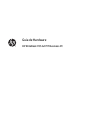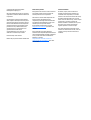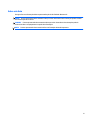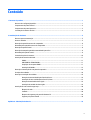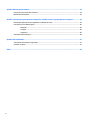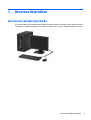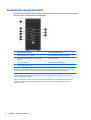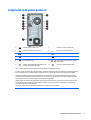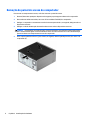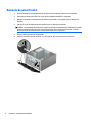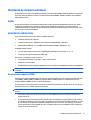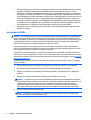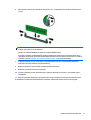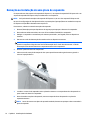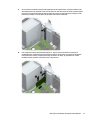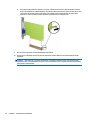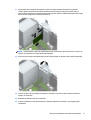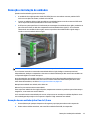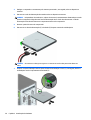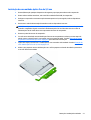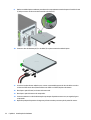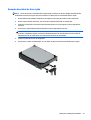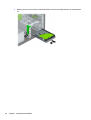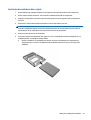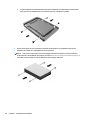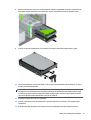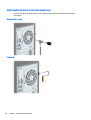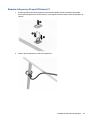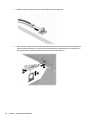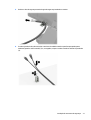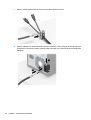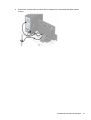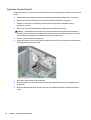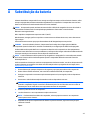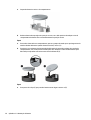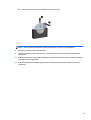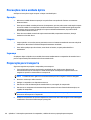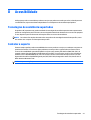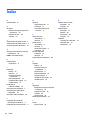Guia de Hardware
HP EliteDesk 705 G2 MT Business PC

© Copyright 2015 Hewlett-Packard
Development Company, L.P.
Microsoft e Windows são marcas comerciais
registradas nos Estados Unidos da Microsoft
Corporation.
As informações contidas neste documento
estão sujeitas a alterações sem aviso prévio.
As únicas garantias para produtos e serviços
HP são as estabelecidas nas declarações de
garantia expressa que acompanham esses
produtos e serviços. Nada contido neste
documento deve ser interpretado como
garantia adicional. A HP não se
responsabilizará por erros técnicos ou
editoriais ou omissões aqui contidos.
Primeira edição: maio de 2015
Número de peça do documento: 822863-201
Aviso sobre o produto
Este guia descreve recursos comuns à maioria
dos modelos. Alguns recursos podem não
estar disponíveis no seu computador.
Nem todos os recursos estão disponíveis em
todas as edições do Windows 8. Este
computador pode exigir hardware atualizado
e/ou adquirido separadamente, drivers e/ou
software para tirar proveito total da
funcionalidade do Windows 8. Consulte
http://www.microsoft.com para obter mais
detalhes.
Este computador pode exigir hardware
atualizado e/ou adquirido separadamente e/ou
uma unidade de DVD para instalar o Windows 7
e tirar proveito total da funcionalidade do
Windows 7. Consulte
http://windows.microsoft.com/en-us/
windows7/get-know-windows-7 para obter
mais detalhes.
Termos do software
Ao instalar, copiar, baixar ou utilizar de
qualquer maneira qualquer software pré-
-instalado nesse computador, você aceita
vincular-se aos termos do Contrato de Licença
do Usuário Final (EULA) HP. Caso você não
aceite os termos desta licença, a única solução
será devolver o produto completo não
utilizado (hardware e software) em um prazo
de 14 dias, para receber um reembolso
segundo a política do local de compra.
Para obter informações adicionais ou para
solicitar um reembolso total do PC, entre em
contato com seu ponto de vendas local (o
vendedor).

Sobre este Guia
Este guia fornece informações básicas para atualização do HP EliteDesk Business PC.
AVISO! O texto apresentado dessa maneira indica que a não-observância das orientações poderá resultar
em lesões corporais ou morte.
CUIDADO: O texto apresentado dessa maneira indica que a não-observância das orientações poderá
resultar em danos ao equipamento ou perda de informações.
NOTA: O texto apresentado dessa maneira oferece informação adicional importante.
iii

iv Sobre este Guia

Conteúdo
1 Recursos do produto ...................................................................................................................................... 1
Recursos de configuração padrão ......................................................................................................................... 1
Componentes do painel frontal ............................................................................................................................. 2
Componentes do painel posterior ......................................................................................................................... 3
Localização do número de série ............................................................................................................................ 4
2 Atualizações de hardware .............................................................................................................................. 5
Recursos para a manutenção ................................................................................................................................ 5
Avisos e cuidados ................................................................................................................................................... 5
Remoção do painel de acesso do computador ..................................................................................................... 6
Reinstalação do painel de acesso do computador ............................................................................................... 7
Remoção do painel frontal .................................................................................................................................... 8
Remoção da tampa do painel de uma unidade óptica fina ................................................................................... 9
Reinstalação do painel frontal .............................................................................................................................. 9
Conexões da placa do sistema ............................................................................................................................ 10
Instalação de memória adicional ........................................................................................................................ 11
DIMMs ................................................................................................................................................ 11
DDR3/DDR3L-SDRAM DIMMs ............................................................................................................ 11
Ocupação dos soquetes DIMM .......................................................................................................... 11
Instalação de DIMMs ......................................................................................................................... 12
Remoção ou instalação de uma placa de expansão ........................................................................................... 14
Posições das unidades ........................................................................................................................................ 18
Remoção e instalação de unidades ..................................................................................................................... 19
Remoção de uma unidade óptica fina de 9,5 mm ............................................................................ 19
Instalação de uma unidade óptica fina de 9,5 mm ........................................................................... 21
Remoção da unidade de disco rígido ................................................................................................ 23
Instalação de unidade de disco rígido ............................................................................................... 25
Instalação de uma trava de segurança ............................................................................................................... 28
Bloqueio do cabo ............................................................................................................................... 28
Cadeado ............................................................................................................................................. 28
Bloqueio de Segurança V2 para HP Business PC .............................................................................. 29
Segurança do painel frontal .............................................................................................................. 34
Apêndice A Substituição da bateria .................................................................................................................. 35
v

Apêndice B Descarga eletrostática .................................................................................................................. 38
Prevenção contra danos eletrostáticos .............................................................................................................. 38
Métodos de aterramento ..................................................................................................................................... 38
Apêndice C Orientações operacionais do computador, cuidados de rotina e preparação para transporte ............... 39
Orientações operacionais do computador e cuidados de rotina ........................................................................ 39
Precauções com a unidade óptica ....................................................................................................................... 40
Operação ........................................................................................................................................... 40
Limpeza ............................................................................................................................................. 40
Segurança .......................................................................................................................................... 40
Preparação para transporte ................................................................................................................................ 40
Apêndice D Acessibilidade ............................................................................................................................... 41
Tecnologias de assistência suportadas .............................................................................................................. 41
Contatar o suporte ............................................................................................................................................... 41
Índice ............................................................................................................................................................. 42
vi

1 Recursos do produto
Recursos de configuração padrão
Os recursos podem variar dependendo do modelo. Para obter assistência de suporte e para saber mais sobre
o hardware e o software instalados em seu modelo de computador, execute o utilitário HP Support Assistant.
Recursos de configuração padrão 1

Componentes do painel frontal
A configuração da unidade pode variar dependendo do modelo. Alguns modelos possuem uma tampa de
painel que cobre o compartimento de unidade óptica.
1 Unidade óptica fina (opcional) 6 Leitor de cartão SD (opcional)
2 Botão Liga/Desliga de dois estados 7 Luz de atividade da unidade de disco rígido
3 Porta USB 2.0 de Carregamento (com alimentação)
(preto)
8 Porta USB 2.0 (preto)
4 Portas USB 3.0 (azul) 9 Conector Microphone/Headphone
5 Conector para fone de ouvido
NOTA: Quando um dispositivo é ligado no Conector para Microfone/Fone de Ouvido, uma caixa de diálogo pergunta se
deseja usar o conector para um dispositivo de entrada de linha, um microfone ou fone de ouvido. Você pode reconfigurar o
conector a qualquer momento clicando duas vezes no ícone Audio Manager na barra de tarefas do Windows.
NOTA: A Porta USB 2.0 de Carregamento também fornece corrente para carregar dispositivos como smartphones. A
corrente de carregamento está disponível sempre que o cabo de alimentação estiver conectado ao sistema, mesmo
quando o sistema estiver desligado.
NOTA: A Luz de Aceso normalmente fica branca quando a energia está ligada. Se estiver piscando vermelho, há um
problema com o computador e um código de diagnóstico é exibido. Consulte o Guia de Manutenção e Serviço para
interpretar o código.
2 Capítulo 1 Recursos do produto

Componentes do painel posterior
1 Conector PS/2 do teclado (roxo) 7 Conector do cabo de alimentação
2
Conectores DisplayPort para monitor 8 Conector PS/2 do Mouse (verde)
3
Conector VGA para Monitor 9 Conector Serial
4
Portas USB 3.0 (azul) 10 Conector RJ-45 de Rede
5
Portas USB 2.0 (preto) 11 Portas USB 2.0 com Ativação do recurso
S4/S5 (preto)
6
Conector de saída para dispositivo de áudio com
alimentação independente (verde)
12 Conector de entrada de áudio (azul)
NOTA: Uma segunda porta serial e uma porta paralela opcional estão disponíveis na HP.
Se estiver usando um teclado USB, a HP recomenda a conexão do teclado a uma das portas USB 2.0 com a ativação do recurso
S4/S5. A ativação do recurso S4/S5 também é compatível com os conectores PS/2, se ativada na configuração F10 BIOS.
Quando um dispositivo é ligado no Conector de Entrada de Linha de Áudio, uma caixa de diálogo pergunta se deseja usar o
conector para um dispositivo de entrada de linha ou um microfone. Você pode reconfigurar o conector a qualquer momento
clicando duas vezes no ícone Audio Manager na barra de tarefas do Windows.
Quando houver uma placa de vídeo instalada em um dos slots da placa do sistema, os conectores de vídeo da placa de vídeo
e/ou da placa de vídeo integrada do sistema podem ser usados. A placa de vídeo específica instalada e a configuração do
software determinarão o comportamento.
Os gráficos da placa do sistema podem ser desativados na Configuração do Computador.
Componentes do painel posterior 3

Localização do número de série
Cada computador tem um número de série exclusivo e um número de identificação do produto, localizados
no exterior do computador. Tenha esses números disponíveis quando entrar em contato com o serviço ao
cliente para obter assistência.
4 Capítulo 1 Recursos do produto

2 Atualizações de hardware
Recursos para a manutenção
O computador tem recursos que facilitam a atualização e a manutenção. É necessária uma chave Torx T15 ou
chave de fenda de ponta chata para alguns dos procedimentos de instalação descritos neste capítulo.
Avisos e cuidados
Antes de efetuar atualizações, leia cuidadosamente todas as instruções aplicáveis, cuidados e advertências
existentes neste guia.
AVISO! Para reduzir o risco de lesões provocadas por choque elétrico, superfícies quentes ou fogo:
Desconecte o cabo de alimentação da tomada da parede e deixe os componentes internos do sistema resfriar
antes de manuseá-los.
Não insira conectores de telecomunicação ou telefone nessa tomada do controlador de interface de rede
(NIC).
Não desative o plugue de aterramento do cabo de alimentação. O plugue de aterramento é um importante
recurso de segurança.
Conecte o cabo de alimentação a uma tomada com aterramento (aterrada) cujo acesso seja sempre fácil.
Para reduzir o risco de danos pessoais sérios, leia o Guia de Segurança e Conforto. Ele descreve a correta
configuração da workstation, postura, saúde e hábitos de trabalho apropriados para usuários de
computadores, e fornece importantes informações de segurança elétrica e mecânica. Este guia está
localizado na Web em
http://www.hp.com/ergo.
AVISO! Peças internas energizadas e móveis.
Desconecte a alimentação do equipamento antes de remover o gabinete.
Instale de novo e fixe o gabinete antes de energizar novamente o equipamento.
CUIDADO: A eletricidade estática pode danificar os componentes eletrônicos do computador ou dos
equipamentos opcionais. Antes de iniciar esses procedimentos, verifique se você descarregou toda a
eletricidade estática do seu corpo tocando por um momento em um objeto de metal aterrado. Consulte
Descarga eletrostática na página 38 para obter mais informações.
Quando o computador está conectado a uma fonte de alimentação de CA, a placa do sistema é
continuamente alimentada. Você deve desconectar o cabo de alimentação da fonte de energia antes de abrir
o computador, a fim de evitar danos aos componentes internos.
Recursos para a manutenção 5

Remoção do painel de acesso do computador
Para acessar os componentes internos, você deve remover o painel de acesso:
1. Remova/desencaixe quaisquer dispositivos de segurança que impeçam a abertura do computador.
2. Retire todas as mídias removíveis, tais como CD ou unidades flash USB, do computador.
3. Desligue o computador corretamente através do sistema operacional e, em seguida, desligue todos os
dispositivos externos.
4. Desligue o cabo de alimentação da tomada e desconecte todos os dispositivos externos.
CUIDADO: Independente do estado ativado, a placa do sistema é continuamente alimentada sempre
que o sistema estiver ligado a uma tomada de CA ativa. Você deve desconectar o cabo de alimentação
para evitar danos aos componentes internos do computador.
5. Puxe a alça do painel de acesso (1) para cima e, em seguida, deslize o painel para trás (2) e retire-o do
computador (3).
6 Capítulo 2 Atualizações de hardware

Reinstalação do painel de acesso do computador
Coloque o painel no computador (1) e, em seguida, deslize-o para frente (2) até que ele encaixe no lugar.
Reinstalação do painel de acesso do computador 7

Remoção do painel frontal
1. Remova/desacople quaisquer dispositivos de segurança que impeçam a abertura do computador.
2. Retire todas as mídias removíveis, tais como CD ou unidades flash USB, do computador.
3. Desligue o computador corretamente pelo sistema operacional e, em seguida, todos os dispositivos
externos.
4. Desconecte o cabo de alimentação da tomada e todos os dispositivos externos.
CUIDADO: Independente do estado ativo, a placa do sistema é constantemente alimentada por tensão
quando o computador é ligado a uma fonte de alimentação de CA. Você deve desconectar o cabo de
alimentação a fim de evitar danos aos componentes internos do computador.
5. Remova o painel de acesso do computador.
6. Levante as três guias no lado do painel (1) e, em seguida, gire o painel para fora do chassi (2).
8 Capítulo 2 Atualizações de hardware

Remoção da tampa do painel de uma unidade óptica fina
Em alguns modelos, há uma tampa de painel que cobre o compartimento para unidade óptica fina. Remova a
tampa do painel antes de instalar uma unidade óptica. Para remover a tampa do painel:
1. Remova o painel de acesso e o painel frontal.
2. Para remover a tampa do painel, pressione a guia inferior para cima e a guia superior para baixo no lado
da tampa (1) e, em seguida, gire a tampa para fora da parte frontal do painel (2).
Reinstalação do painel frontal
Insira os três ganchos da borda inferior do painel dentro dos orifícios retangulares do chassi (1) e, em
seguida, gire o lado superior do painel no chassi (2) de forma que ele se encaixe no lugar.
Remoção da tampa do painel de uma unidade óptica fina 9

Conexões da placa do sistema
Consulte as seguintes ilustrações e tabelas para identificar os conectores da placa do sistema para seu
modelo.
Nº Conector da Placa do Sistema Etiqueta da Placa do
Sistema
Cor Componente
1PCI Express (x16) Gen 2
reduzido para um slot x4
X4PCIEXP Branco Placa de expansão
2 PCI Express x1 Gen 2 X1PCIEXP2 preto Placa de expansão
3 PCI Express x1 Gen 2 X1PCIEXP1 preto Placa de expansão
4 PCI Express x16 Gen 3 X16PCIEXP preto Placa de expansão
5 Porta serial COMB preto Segunda porta serial opcional
6 DIMM4 (Canal A) DIMM4 branco Módulo de memória
7 DIMM3 (Canal A) DIMM3 preto Módulo de memória
8 DIMM2 (Canal B) DIMM2 branco Módulo de memória
9 DIMM1 (Canal B) DIMM1 preto Módulo de memória
10 SATA 3.0 SATA2 azul-claro Qualquer dispositivo SATA além da
unidade de disco rígido primária
11 SATA 3.0 SATA1 azul-claro Qualquer dispositivo SATA além da
unidade de disco rígido primária
12 SATA 3.0 SATA0 azul-escuro Unidade de Disco Rígido Principal
13 Bateria BAT preto Bateria
10 Capítulo 2 Atualizações de hardware

Instalação de memória adicional
O computador é fornecido com módulos de memória em linha dupla de baixa potência (DIMMs) com memória
de acesso aleatório dinâmico síncrono com taxa tripla de dados (DDR3L-SDRAM). Também suporta DIMMS
DDR3-SDRAM padrão.
DIMMs
Os soquetes de memória na placa do sistema podem receber até quatro DIMMs padrão de mercado. Esses
soquetes de memória estão ocupados com pelo menos um DIMM pré-instalado. Para obter a máxima
capacidade de memória, é possível instalar na placa do sistema até 32 GB de memória configurada em modo
de dois canais com alto desempenho.
DDR3/DDR3L-SDRAM DIMMs
Para o funcionamento correto do sistema, os DIMMs devem ter:
●
Padrão da indústria de 240 pinos
●
sem buffer não ECC PC3-12800 em conformidade com DDR3/DDR3L-1600 MHz
●
DIMMs DDR3-SDRAM de 1,5 v ou DIMMs (de baixa potência) DDR3L-SDRAM de 1,35 v
Os DIMMs também devem:
●
oferecer suporte para latência CAS 11 DDR3/DDR3L 1600 MHz (sincronização 11-11-11)
●
Conter as informações obrigatórias JEDEC SPD
Além disso, o computador oferece suporte a:
●
Tecnologias de memória de 512 Mbit, 1 Gbit e 2 Gbit não-ECC
●
DIMMs de um ou dois lados
●
DIMMs fabricados com dispositivos DDR x8 e x16; não há suporte para DIMMs fabricados com SDRAM x4
NOTA: O sistema não irá operar adequadamente se forem instalados módulos de memória DIMM não
admitidos.
Ocupação dos soquetes DIMM
Existem quatro soquetes DIMM na placa do sistema, com dois soquetes por canal. Os soquetes são rotulados
como DIMM1, DIMM2, DIMM3, e DIMM4. Os soquetes DIMM1 e DIMM2 operam no canal B de memória. Os
soquetes DIMM3 e DIMM4 operam no canal A de memória.
O sistema operará automaticamente no modo de um canal, modo assimétrico de dois canais ou no modo flex,
dependendo de como os DIMMs estiverem instalados.
NOTA: Configurações de memória de canal único e desequilibradas resultarão em desempenho gráfico
inferior.
●
O sistema irá operar em modo de um canal se os slots DIMM estiverem com módulos instalados em
apenas um canal.
●
O sistema funcionará em modo de dois canais de maior desempenho se a capacidade total de memória
dos DIMMs instalados no Canal A for igual à capacidade total de memória dos DIMMs instalados no Canal
B. A tecnologia e a amplitude do dispositivo poderão variar entre os canais. Por exemplo, se o Canal A
estiver preenchido com dois DIMMs de 1 GB e o Canal B preenchido com um DIMM de 2 GB, o sistema irá
operar no modo de canal duplo.
Instalação de memória adicional 11

●
O sistema funcionará em modo flex se a capacidade total de memória dos DIMMs instalados no Canal A
for igual à capacidade total de memória dos DIMMs instalados no Canal B. No modo flex, o canal
preenchido com a menor quantidade de memória descreve a quantidade total de memória atribuída ao
canal duplo, e o restante será atribuído a um canal simples. Para a melhor velocidade, os canais devem
estar equilibrados para que a quantidade de memória maior seja distribuída entre os dois canais. Se um
canal tiver mais memória que o outro, a quantidade maior será atribuída ao Canal A. Por exemplo, se
você tiver preenchido os soquetes com um DIMM de 2 GB e três DIMMs de 1 GB, o Canal A será ocupado
com DIMM de 2 GB e um DIMM de 1 GB, e o Canal B será ocupado pelos outros dois DIMMs de 1 GB. Com
esta configuração, os 4 GB atuarão como canal duplo e 1 GB atuará como canal simples.
●
Em qualquer modo, a velocidade operacional máxima é determinada pelo DIMM de menor velocidade
existente no sistema.
Instalação de DIMMs
CUIDADO: Você deve desconectar o cabo de alimentação e aguardar aproximadamente 30 segundos para
que a energia seja drenada, antes de adicionar ou remover módulos de memória. Independente do estado
ativado, os módulos de memória são constantemente alimentados por tensão quando o computador é ligado
a uma tomada de CA ativa. A inserção ou remoção de módulos de memória na presença de tensão podem
causar danos irreparáveis aos módulos de memória ou placa do sistema.
Os slots para módulos de memória apresentam contatos metálicos dourados. Ao fazer a atualização da
memória, é importante utilizar módulos de memória com contatos metálicos dourados para evitar corrosão
e/ou oxidação resultante do contato entre metais incompatíveis.
A eletricidade estática pode danificar os componentes eletrônicos do computador ou das placas opcionais.
Antes de iniciar esses procedimentos, verifique se você descarregou toda a eletricidade estática do seu corpo
tocando por um momento em um objeto de metal aterrado. Para obter mais informações, consulte
Descarga
eletrostática na página 38.
Ao manipular um módulo de memória, tenha cuidado para não tocar em nenhum dos contatos. Isso poderá
danificar o módulo.
1. Remova/desacople quaisquer dispositivos de segurança que impeçam a abertura do computador.
2. Retire todas as mídias removíveis, tais como CD ou unidades flash USB, do computador.
3. Desligue o computador corretamente pelo sistema operacional e, em seguida, todos os dispositivos
externos.
4. Desconecte o cabo de alimentação da tomada e todos os dispositivos externos.
CUIDADO: Você deve desconectar o cabo de alimentação e aguardar aproximadamente 30 segundos
para que a energia seja drenada, antes de adicionar ou remover módulos de memória. Independente do
estado ativado, os módulos de memória são constantemente alimentados por tensão quando o
computador é ligado a uma tomada de CA ativa. A inserção ou remoção de módulos de memória na
presença de tensão podem causar danos irreparáveis aos módulos de memória ou placa do sistema.
5. Remova o painel de acesso do computador.
AVISO! Para reduzir o risco de lesões provocadas por superfícies quentes, deixe os componentes
internos do sistema esfriarem antes de tocá-los.
12 Capítulo 2 Atualizações de hardware

6. Abra as duas travas do slot do módulo de memória (1) e, em seguida, insira o módulo de memória no
slot (2).
NOTA: O módulo de memória só pode ser instalado de uma maneira. Alinhe a ranhura existente no
módulo com a guia no slot de memória.
Localize os soquetes DIMM pretos antes dos soquetes DIMM brancos.
Para obter o máximo em desempenho, instale os módulos de memória nos soquetes de modo que a
capacidade da memória no Canal A seja distribuída da maneira mais uniforme possível entre o canal A e
o Canal B. Consulte
Ocupação dos soquetes DIMM na página 11 para mais informação.
7. Pressione o módulo no slot, verificando se está totalmente inserido e encaixado adequadamente.
Verifique se as travas estão na posição fechada (3).
8. Repita os passos 6 e 7 para instalar quaisquer módulos adicionais.
9. Reinstale o painel de acesso do computador.
10. Conecte novamente o cabo de alimentação e quaisquer dispositivos externos e, em seguida, ligue o
computador.
11. Bloqueie quaisquer dispositivos de segurança que foram retirados para remoção do painel de acesso.
O computador reconhecerá automaticamente a memória adicional na próxima vez em que for ligado.
Instalação de memória adicional 13

Remoção ou instalação de uma placa de expansão
O computador tem dois soquetes de expansão PCI Express x1, um soquete de expansão PCI Express x16 e um
soquete de expansão PCI Express x16 que é rebaixado a um soquete x4.
NOTA: Você pode instalar uma placa de expansão PCI Express x1, x8 ou x16 no soquete PCI Express x16.
No caso de configurações de duas placas de vídeo, a primeira placa (principal) deve ser instalada no soquete
PCI Express x16 que NÃO é rebaixado a um soquete x4.
Para remover, substituir ou instalar uma placa de expansão:
1. Remova/desacople quaisquer dispositivos de segurança que impeçam a abertura do computador.
2. Retire todas as mídias removíveis, tais como CD ou unidades flash USB, do computador.
3. Desligue o computador corretamente pelo sistema operacional e, em seguida, todos os dispositivos
externos.
4. Desconecte o cabo de alimentação da tomada e todos os dispositivos externos.
CUIDADO: Independente do estado ativo, a placa do sistema é constantemente alimentada por tensão
quando o computador é ligado a uma fonte de alimentação de CA. Você deve desconectar o cabo de
alimentação a fim de evitar danos aos componentes internos do computador.
5. Remova o painel de acesso do computador.
6. Libere a trava de retenção das tampas do slot que as prende levantando a guia da trava e girando a
trava até a posição aberta.
7. Localize o correto slot de expansão vazio na placa do sistema e o correspondente slot de expansão na
parte traseira do chassi do computador.
8. Antes de instalar uma placa de expansão, remova a tampa dos slots de expansão ou a placa de
expansão existente.
NOTA: Antes de remover uma placa de expansão instalada, desconecte quaisquer cabos conectados à
placa de expansão.
14 Capítulo 2 Atualizações de hardware
A página está carregando...
A página está carregando...
A página está carregando...
A página está carregando...
A página está carregando...
A página está carregando...
A página está carregando...
A página está carregando...
A página está carregando...
A página está carregando...
A página está carregando...
A página está carregando...
A página está carregando...
A página está carregando...
A página está carregando...
A página está carregando...
A página está carregando...
A página está carregando...
A página está carregando...
A página está carregando...
A página está carregando...
A página está carregando...
A página está carregando...
A página está carregando...
A página está carregando...
A página está carregando...
A página está carregando...
A página está carregando...
-
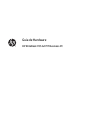 1
1
-
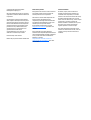 2
2
-
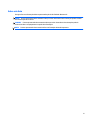 3
3
-
 4
4
-
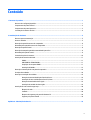 5
5
-
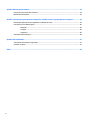 6
6
-
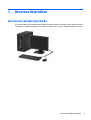 7
7
-
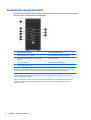 8
8
-
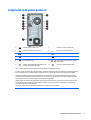 9
9
-
 10
10
-
 11
11
-
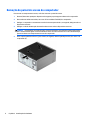 12
12
-
 13
13
-
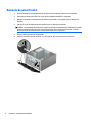 14
14
-
 15
15
-
 16
16
-
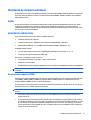 17
17
-
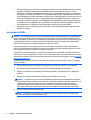 18
18
-
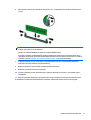 19
19
-
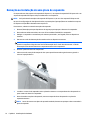 20
20
-
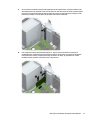 21
21
-
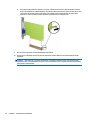 22
22
-
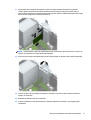 23
23
-
 24
24
-
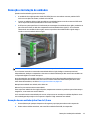 25
25
-
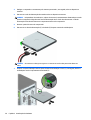 26
26
-
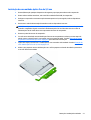 27
27
-
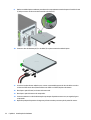 28
28
-
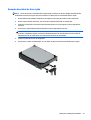 29
29
-
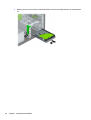 30
30
-
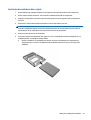 31
31
-
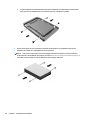 32
32
-
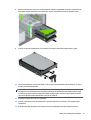 33
33
-
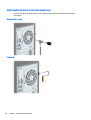 34
34
-
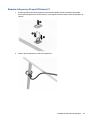 35
35
-
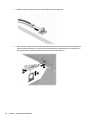 36
36
-
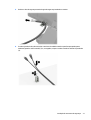 37
37
-
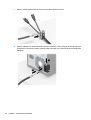 38
38
-
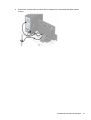 39
39
-
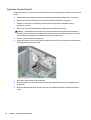 40
40
-
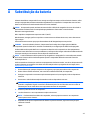 41
41
-
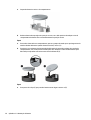 42
42
-
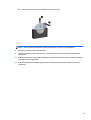 43
43
-
 44
44
-
 45
45
-
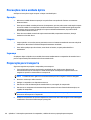 46
46
-
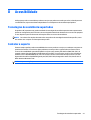 47
47
-
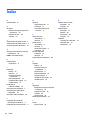 48
48
HP EliteDesk 705 G2 Microtower PC Informação do produto
- Tipo
- Informação do produto
- Este manual também é adequado para
Artigos relacionados
-
HP ProDesk 490 G2 Base Model Microtower PC Informação do produto
-
HP EliteDesk 700 G1 Microtower PC Informação do produto
-
HP EliteDesk 705 G1 Microtower PC Informação do produto
-
HP Z1 Entry Tower G5 Informação do produto
-
HP EliteDesk 800 G3 Base Model Tower PC Informação do produto
-
HP EliteDesk 800 G1 Ultra-slim PC (ENERGY STAR) Informação do produto
-
HP ProDesk 680 G1 Tower PC Informação do produto
-
HP ProDesk 490 G1 Microtower PC Informação do produto
-
HP EliteDesk 700 G1 Small Form Factor PC Informação do produto
-
HP RP5 Retail System Model 5810 Informação do produto